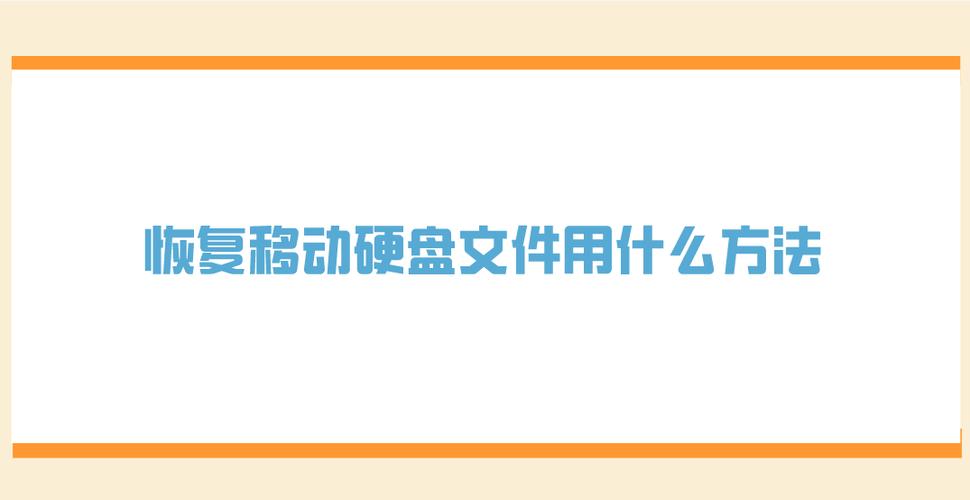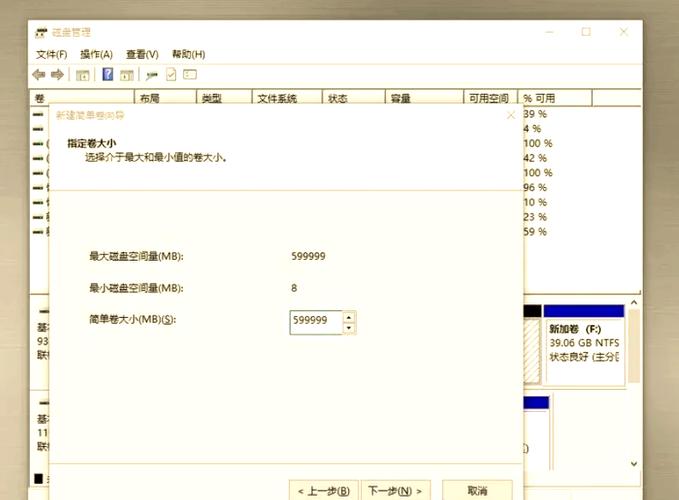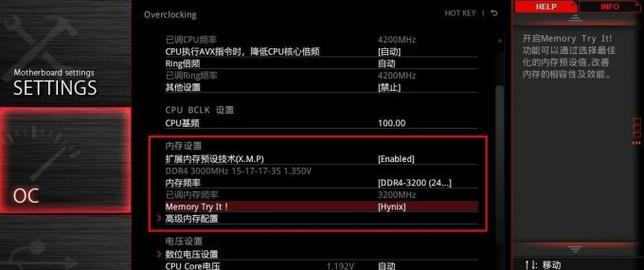升级电脑硬盘能有效提升电脑运行速度及储存空间。在操作过程中,我们必须了解硬盘的不同类型、安装的具体步骤以及系统迁移的相关技巧。接下来,我会一步步为你详细介绍。
硬盘类型选择
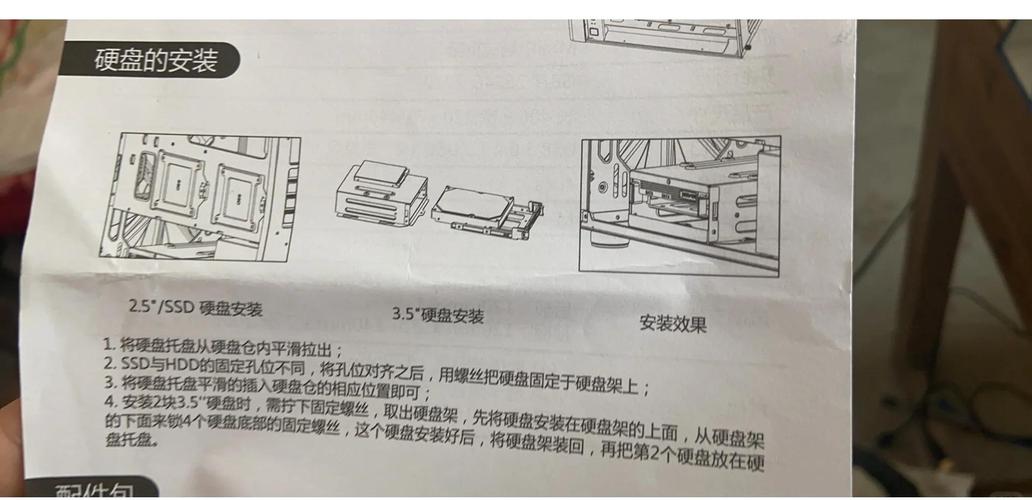
在挑选新硬盘的过程中,我们主要面临两种选择:机械硬盘与固态硬盘。机械硬盘在价格方面较为低廉,同时具备较大的存储容量,因此特别适合那些对存储空间有较高需求的用户。这类用户通常包括那些频繁保存视频、照片等资料的人。
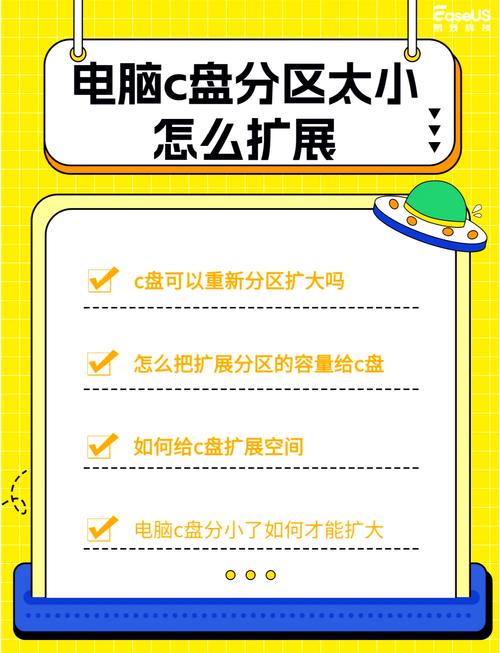
固态硬盘在读写速度方面表现突出,这有助于显著提升系统和软件的运行速度。尽管如此,它的成本相对较高,并且存储空间也较为有限。若想使系统运行更为顺畅,响应更为敏捷,那么优先选择固态硬盘无疑是一个更加理智的决定。
容量考虑

挑选硬盘的存储空间主要考虑个人的使用习惯。通常情况下,从事办公工作的人士,他们日常主要从事文档处理和上网浏览等基础操作,对于他们来说,256GB到512GB的固态硬盘容量已经足够满足他们的使用需求。
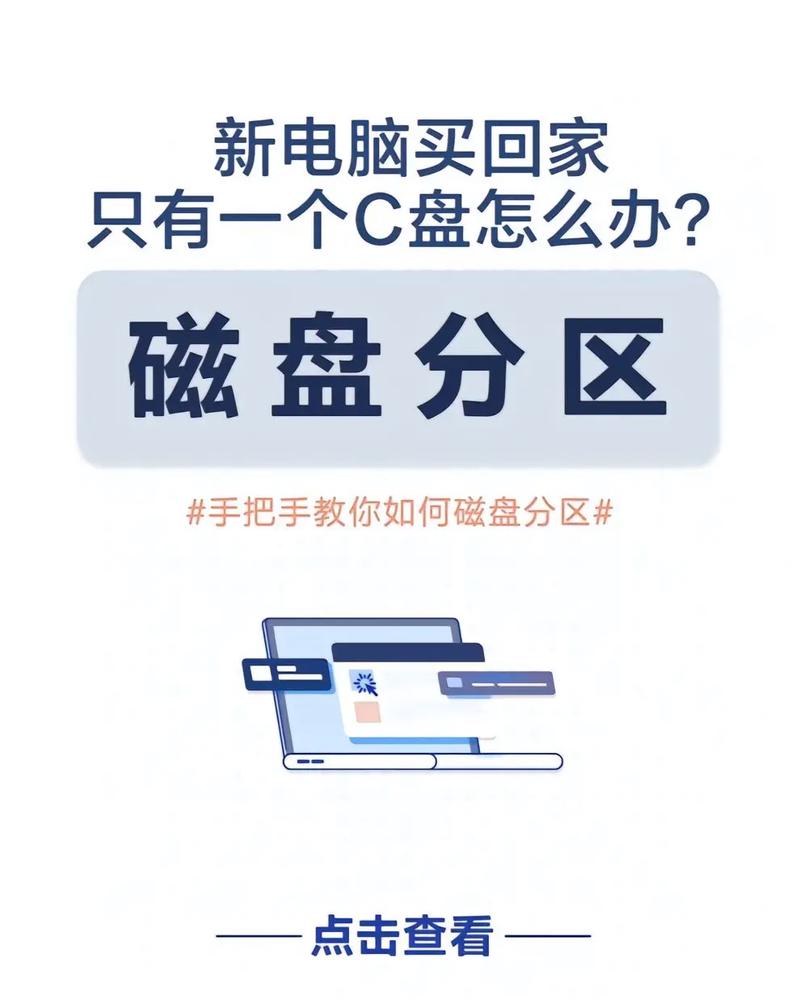
游戏玩家抑或是视频、图像编辑领域的专业人士,他们往往需要存储大量游戏和素材资料,因此,配备1TB或更高存储容量的硬盘显得格外重要。此外,我们或许可以尝试将机械硬盘与固态硬盘搭配起来使用,将固态硬盘用于安装操作系统和常用软件,这样一来,系统运行将更为迅速,软件的启动也会变得更为迅速;而机械硬盘则适合用于存放大量文件和进行数据备份,这样既能确保速度,又能实现大容量数据的存储。
准备工作
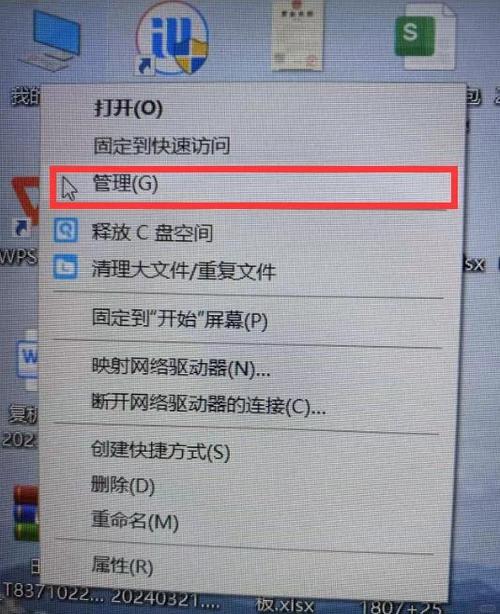
在更换硬盘之前,必须做好周全的准备。首先,得准备一些必备的工具,例如螺丝刀等。然后,必须把原硬盘上的关键数据备份妥当,这可以通过外接移动硬盘或利用云存储服务来完成。此外,还需搞清楚自己电脑硬盘的接口类型,以便确保新硬盘能与电脑兼容。
硬盘安装
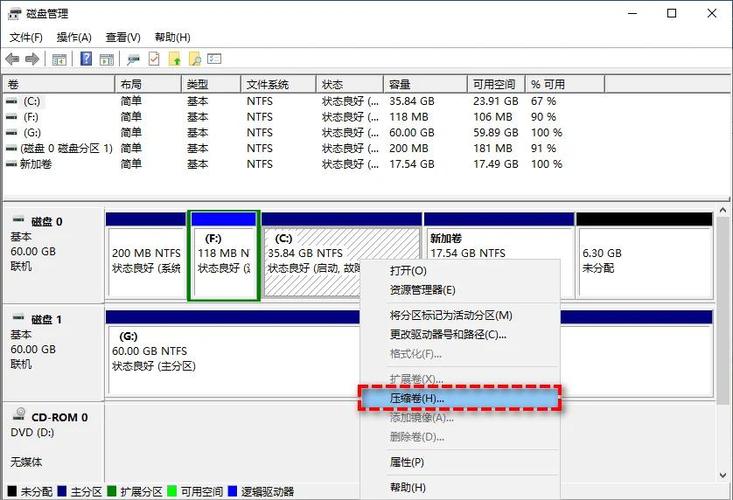
在安装硬盘之前,务必检查电脑是否已经完全关闭,并且电源已经断开。接下来,打开电脑的主机箱,仔细寻找硬盘的安装位置。对于台式机,通常会有一个专门的硬盘托架;至于笔记本,拆开后盖时要格外小心。将新硬盘放到指定位置,然后拧紧螺丝,确保其牢固安装。随后,需将硬盘的连接线,即数据线和电源线,接入电脑。一般情况下,台式机多采用SATA接口的数据线和电源线。务必确保这些连接线连接得既牢固又稳固。
系统迁移
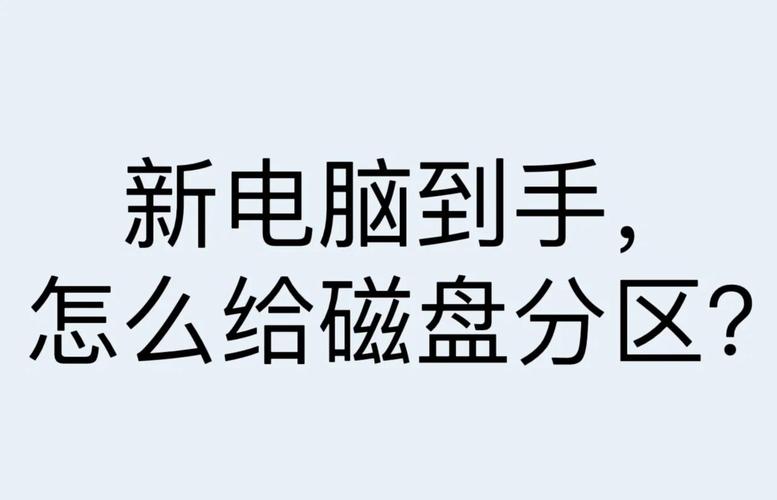
若您没有计划重新安装操作系统,选择系统迁移是个不错的选择。目前市面上有很多系统迁移软件,它们使用起来简单,迁移速度也很快。以傲梅分区助手为例,只需按照软件的提示操作,就能将旧硬盘上的系统完整地迁移到新硬盘上。完成迁移后,新硬盘就可以直接启动系统,无需进行额外的配置。
测试与优化
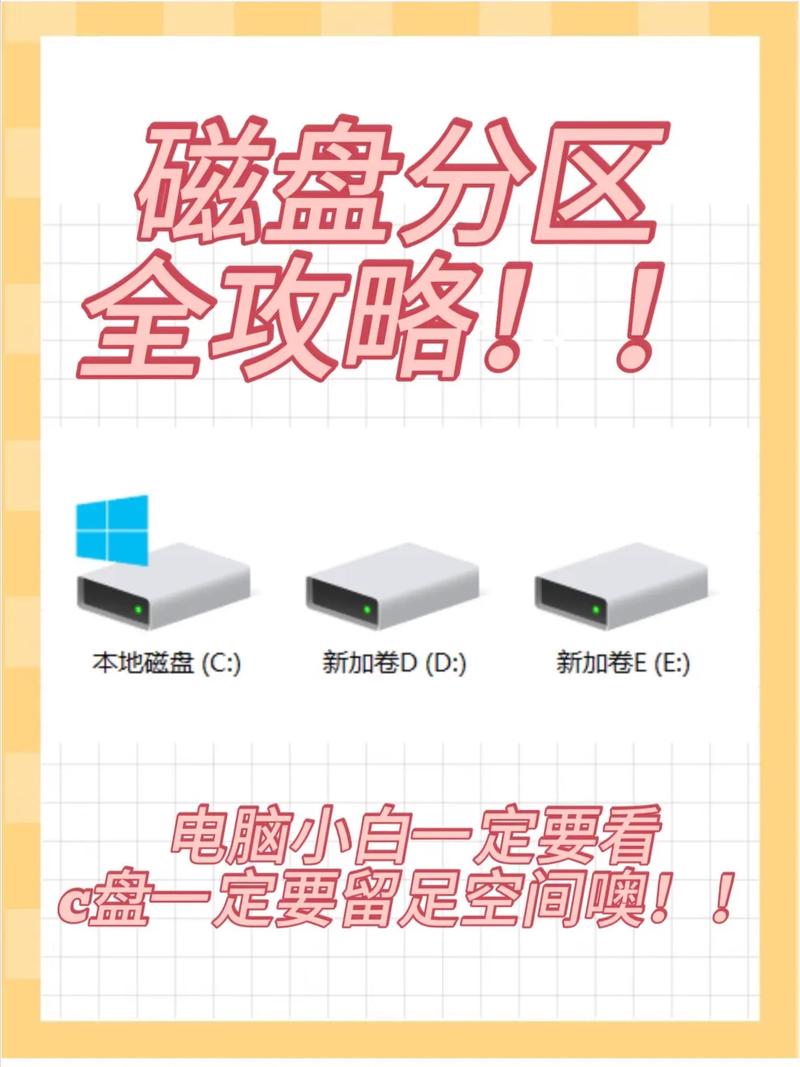
硬盘和系统安装完成之后,需开启电脑,检查新硬盘是否能够正常运作。若系统能够顺利启动,便需仔细确认硬盘的存储容量和性能是否处于正常水平。此时,可以使用CrystalDiskInfo等专业的硬盘检测软件,利用这些软件对硬盘的健康状况进行评估。
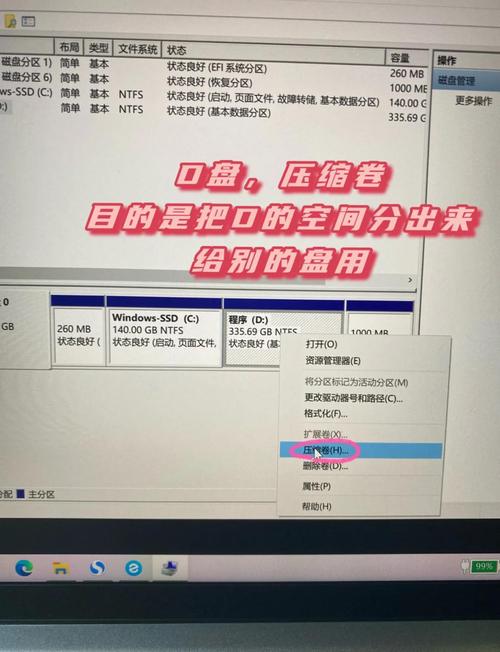
此外,为了确保新购买的硬盘能够达到最佳工作状态,我们可对其进行一系列的优化措施。比如,启用固态硬盘的TRIM功能,这一操作能有效延长硬盘的使用寿命并提高其运行效率,从而在使用过程中表现出更高的稳定性和效率。
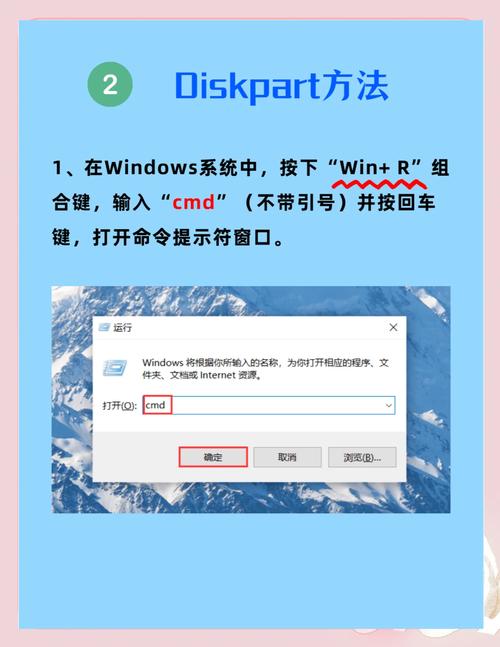
在更换硬盘的过程中,你有没有遇到什么困难?请你点个赞,并分享一下你的遭遇,同时,也欢迎你在评论区留言,谈谈你的观点和讨论。